Ii.votreécrand'accuei, 1icônesdel'écrand'accueil, 2opérationsdel'écrand'accueil – Curtis LT8029 Manuel d'utilisation
Page 7: 1ajoutd'icônesapplicationsurl'écrand'acc, 2suppressiond'icônesd'applicationdel'écra, Ii. votre écran d'accuei, Icônes de l'écran d'accueil, Opérations de l'écran d'accueil
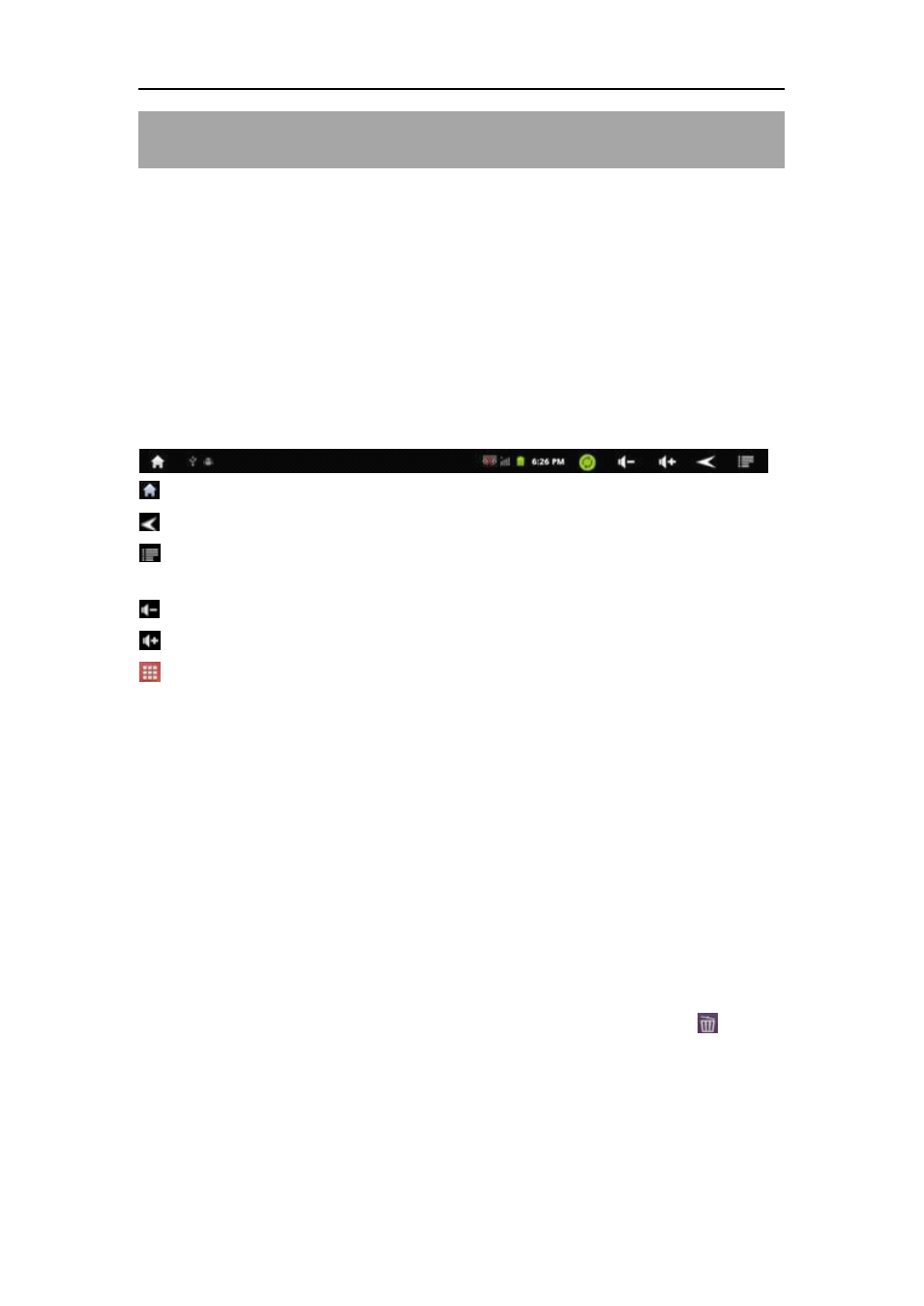
Guide d'utilisation de Tablette PC MID 8"
7
II.
II.
II.
II. Votre
Votre
Votre
Votre é
é
é
écran
cran
cran
cran d'accuei
d'accuei
d'accuei
d'accuei
2.1
2.1
2.1
2.1
Ic
Ic
Ic
Icô
ô
ô
ônes
nes
nes
nes de
de
de
de l'
l'l'l'é
é
é
écran
cran
cran
cran d'accueil
d'accueil
d'accueil
d'accueil
Vous pouvez mettre des raccourcis, widgets et dossiers dans l'écran d'accueil.
Certains icônes de raccourci préinstallés apparaîtront en bas, et un widget de
recherche Google apparaît en haut.
Lorsque vous allumez votre tablette pour la première fois, l' écran d'accueil
principal apparaît. Cet écran est généralement centré, vous pouvez accéder à
d'autres écrans de chaque côté de l'écran principal en faisant glisser votre
doigt vers la gauche ou la droite.
La barre d'état se trouve en haut de l' écran d'accueil.
- Accueil : appuyez dessus pour retourner à l' écran d'accueil
- Retour : pour retourner au menu précédent
- Menu : appuyez dessus pour afficher le sous-menu (un sous-menu peut ne
pas exister avec certaines interfaces)
---- Vol- : appuyez dessus pour réduire le volume
- Vol+ : appuyez dessus pour augmenter le volume
- Ecran des applications : appuyez dessus pour afficher toutes les
applications
2.2
2.2
2.2
2.2
Op
Op
Op
Opé
é
é
érations
rations
rations
rations de
de
de
de l'
l'l'l'é
é
é
écran
cran
cran
cran d'accueil
d'accueil
d'accueil
d'accueil
2.2.1
2.2.1
2.2.1
2.2.1 Ajout
Ajout
Ajout
Ajout d'ic
d'ic
d'ic
d'icô
ô
ô
ônes
nes
nes
nes application
application
application
application sur
sur
sur
sur l'
l'l'l'é
é
é
écran
cran
cran
cran d'accueil
d'accueil
d'accueil
d'accueil
Dans l'écran applications, maintenez appuyé un icône pour mettre ce dernier
en état déplaçable et passe sur l'écran d'accueil.
2.2.2
2.2.2
2.2.2
2.2.2 Suppression
Suppression
Suppression
Suppression d'ic
d'ic
d'ic
d'icô
ô
ô
ônes
nes
nes
nes d'application
d'application
d'application
d'application de
de
de
de l'
l'l'l'é
é
é
écran
cran
cran
cran
d'accueil
d'accueil
d'accueil
d'accueil
Sur l' écran principal, maintenez appuyé l'icône indésirable jusqu'à ce qu'il
devienne déplaçable. L'écran
se transforme en une corbeille
. Faites
glisser l' élément à la corbeille et relâchez-le quand il devient rouge.